Adakah anda tahu ada cara cepat untuk reset graphics driver dalam Windows 10?
Ya, jika pada bila-bila masa anda menghadapi masalah paparan pada Windows 10, maka anda boleh menggunakan kaedah ini sebagai salah satu pembetulan pantas untuk reset graphics driver anda.
1. Cara Restart Graphic Card Driver Dengan Pantas

Untuk restart semula driver GPU dengan cepat, anda boleh menggunakan shortcut key Windows + Ctrl + Shift + B. Apabila kombinasi kekunci ini ditekan, skrin akan berkelip dan berbunyi bip.

Kaedah ini sangat mudah dan selamat kerana sistem hanya restart semula driver GPU. Jadi ia tidak memadam semua settings pada skrin monitor.
Tetapi anda harus tahu bahawa tiada jaminan masalah yang anda hadapi akan diselesaikan dengan jalan pintas ini sahaja.
Jadi anda tidak perlu menekan shortcut ini berulang kali. Jika kaedah ini gagal, terdapat kaedah lain yang boleh anda lakukan, seperti restart semula Windows 10, atau cuba install semula driver.
2. Cara Reset Driver Grafik Dengan Cara Mudah
Walaupun shortcut di atas adalah pantas, ia mungkin tidak sentiasa reset driver grafik anda. Berikut ialah cara yang betul untuk reset driver grafik anda:
- Klik kanan menu Start dan pilih Device Manager. Sebagai alternatif, tekan kekunci Win + R, taip “devmgmt.msc,” dan tekan Enter.
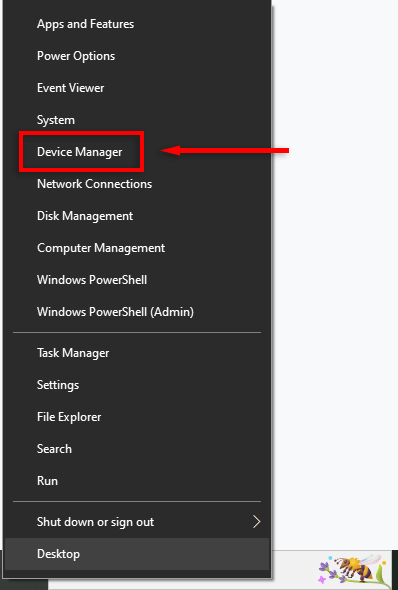
- Dalam menu sebelah kiri di bawah ” Display adapters”, klik kanan kad grafik anda dan klik Disable device.

- Dalam window pop-up timbul, pilih Yes.
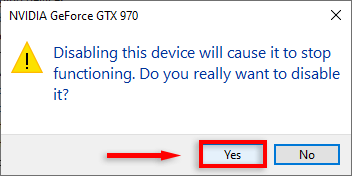
- Klik kanan sekali lagi dan klik Enable device.
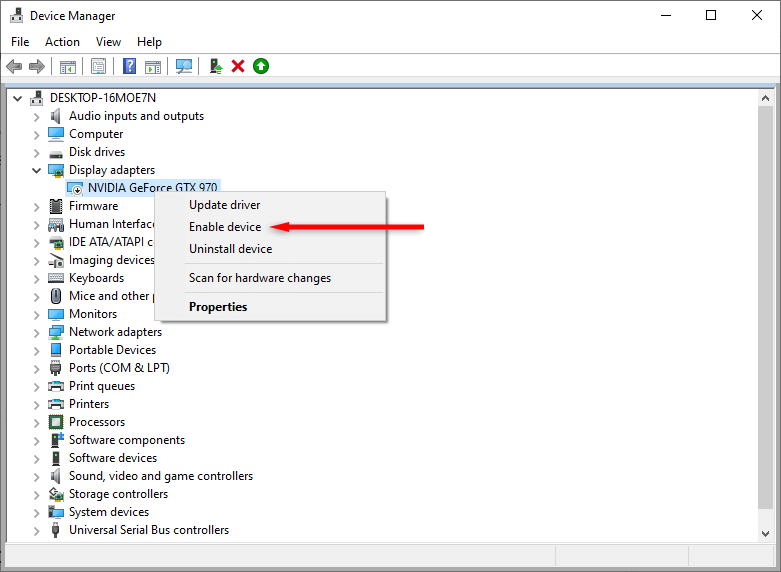
Selepas beberapa saat, driver anda sepatutnya sudah direset dan semua masalah driver sepatutnya selesai. Jika tidak, teruskan ke langkah seterusnya.
3. Cara Reinstall Driver Grafik Anda
Jika resetting grafik driver anda tidak berjaya, anda boleh menyelesaikan masalah dengan reinstall sepenuhnya software driver anda.
Prosesnya adalah sama tanpa mengira GPU yang anda miliki (contohnya, jika anda mempunyai kad grafik NVIDIA, tidak perlu menggunakan Control Panel NVIDIA).
Untuk reinstall driver video anda:
- Buka Device Manager seperti di atas.
- Dalam menu sebelah kiri di bawah “Display adapters”, klik kanan kad grafik anda dan klik Uninstall device.

- Sekarang matikan dan reboot PC anda untuk memuktamadkan pemasangan. Semasa startup, Microsoft akan install semula driver kad grafik anda secara automatik.
- Seterusnya, pastikan driver display dikemas kini dengan membuka Device Manager, klik Display adapters, klik kanan driver grafik anda dan memilih Update driver.

Apa yang Perlu Anda Lakukan Jika Masalah Berlarutan?
Mudah-mudahan, panduan ini telah membetulkan isu display anda. Walau bagaimanapun, jika Windows 10 atau 11 terus freeze selepas reinstall software driver anda, mungkin terdapat masalah yang lebih mendalam.
Cuba langkah penyelesaian masalah ini untuk menyelesaikan isu tersebut.
Kami menyediakan servis membaiki komputer dan laptop. Yang jauh kami boleh datang. FREE INSPECTION. Tiada repair tiada bayar. Kami covered area Kota Kinabalu – Papar.
Contact us : https://linktr.ee/TeraTech

